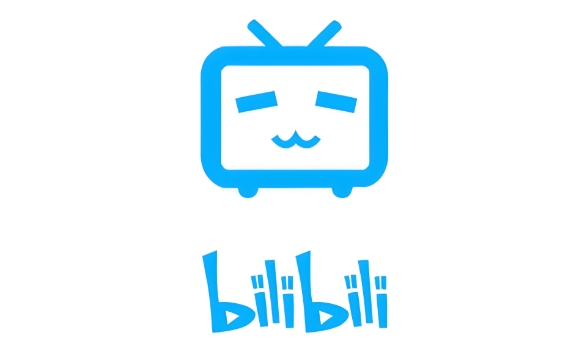如何在 Windows 11 build 25197 中在桌面上启用新的 Spotlight UI
IT行业相对于一般传统行业,发展更新速度更快,一旦停止了学习,很快就会被行业所淘汰。所以我们需要踏踏实实的不断学习,精进自己的技术,尤其是初学者。今天golang学习网给大家整理了《如何在 Windows 11 build 25197 中在桌面上启用新的 Spotlight UI》,聊聊,我们一起来看看吧!
Windows 11 build 25197现已在Dev Channel 中提供,它启用了一些以前隐藏的功能,例如新的平板电脑优化任务栏、设置应用程序中的动画图标以及更新的通知区域。传统上,Build 25197 也带来了未公布的变化,而这一次,用户发现了一个新的 Spotlight 面板,可以让您快速切换壁纸并获取有关当前桌面背景的更多信息。
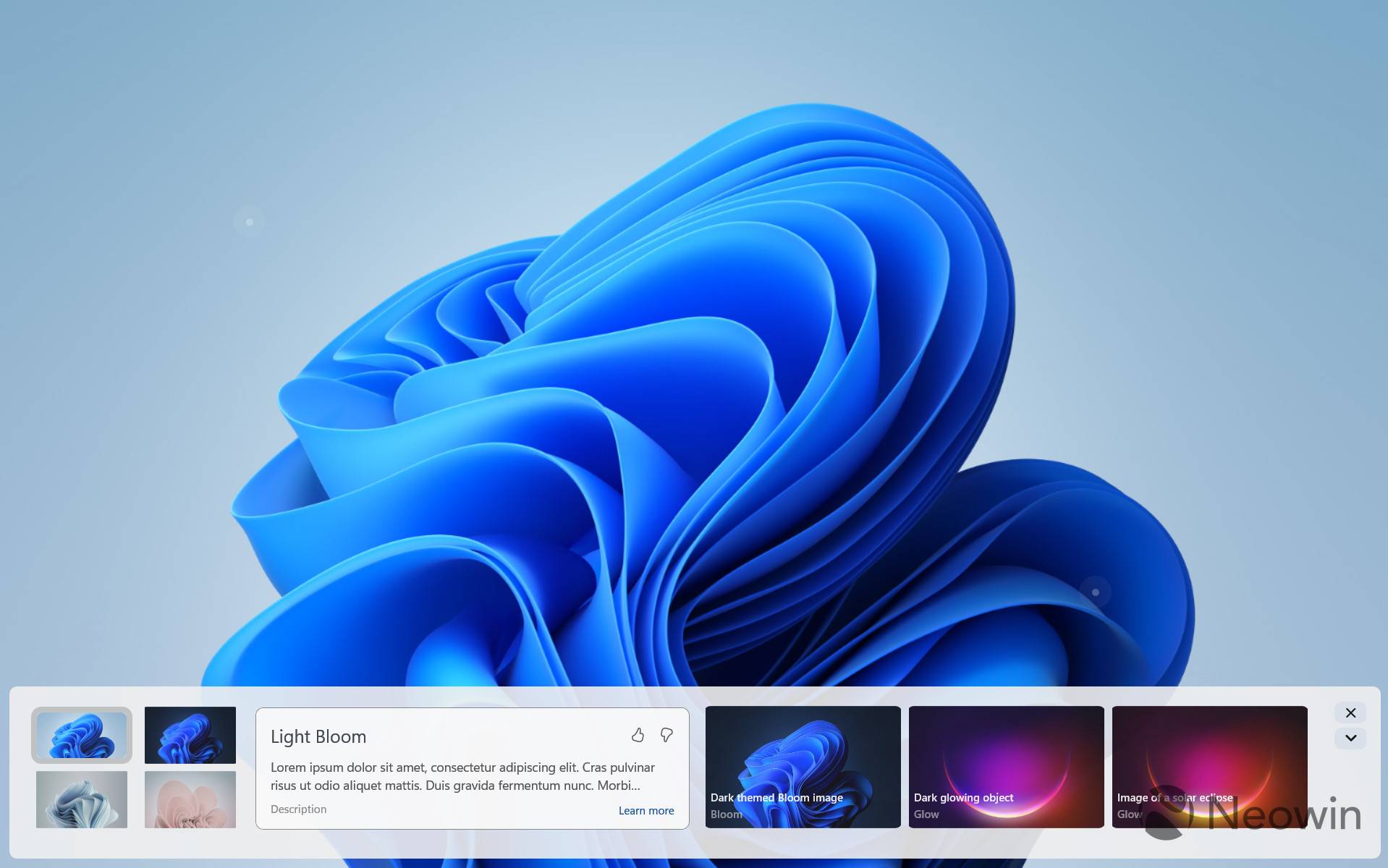
您可以通过右键单击桌面上的“了解有关此图片的更多信息”快捷方式来调用新的 Spotlight UI(将 Spotlight 设置为桌面背景时可用)。该面板可让您在壁纸之间快速切换、获取有关当前图像的简要信息以及使用 Bing 查找相似图片。此外,您可以最小化面板并将其变成一个按钮较少的小栏。

目前,面板的外观和感觉都很原始,有许多未完成的部分和动画。微软显然还没有准备好公开测试它,但您可以通过使用 ViVeTool 应用程序和三个 ID 启用新功能来看看(感谢 @PhantomOfEarth的发现)。
重要提示:在尝试安装 Windows 之前备份关键任务数据。使用 ViVeTool 启用实验性和原始功能可能会导致各种软件问题和错误,因此请小心。只有您对您的计算机及其上存储的数据负责。
如何在 Windows 11 build 25197 中启用新的 Spotlight UI
- 从Github 上的存储库下载 ViVeTool并随时提取文件。例如,在驱动器 C 的根目录中。
- 右键单击开始菜单按钮并选择终端(管理员)。
- 使用选项卡条上的向下箭头按钮将终端切换到命令提示符配置文件。
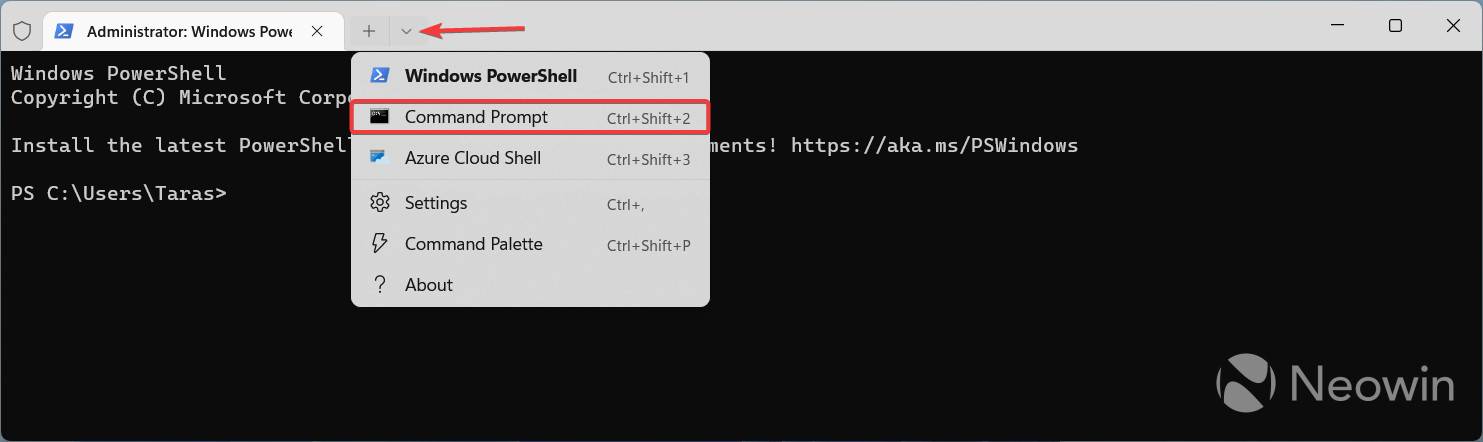
- 使用 CD 命令导航到包含 Vive 文件的文件夹。这是一个示例:CD C:\Vive。
- 依次执行以下命令:
- vivetool /启用 /id:39710659
- vivetool /启用 /id:40268500
- vivetool /启用 /id:39880030
- 重新启动计算机(可选)。
- 打开设置应用程序并转到个性化部分。
- 单击Windows 聚焦主题。

- 或者,转到背景并选择Windows Spotlight。
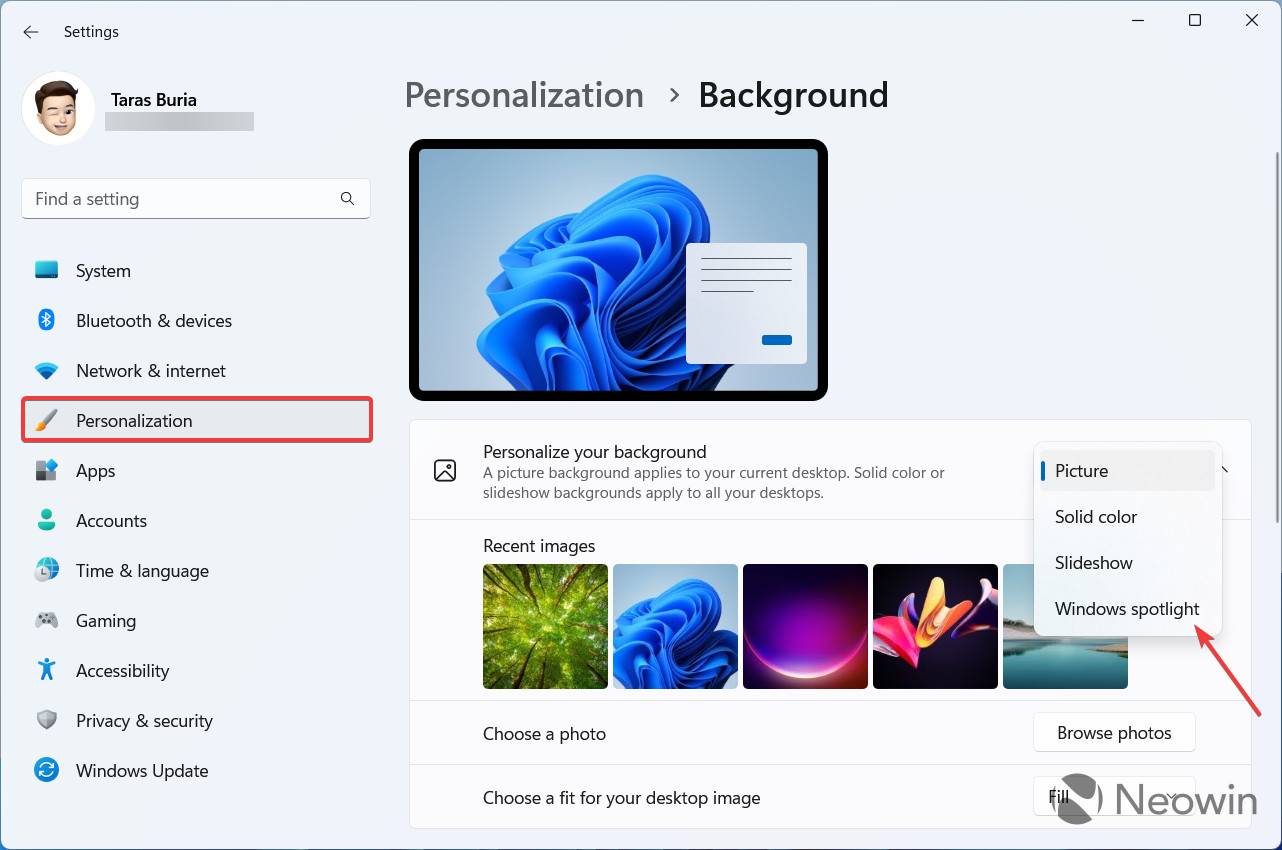
- 返回桌面并右键单击“了解有关此图像的更多信息”快捷方式。
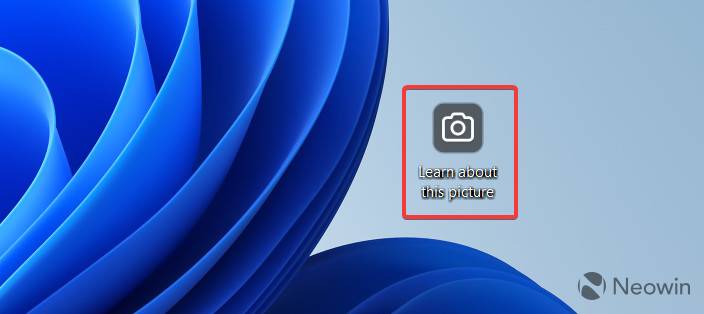
这就是您在 Windows 11 build 25197 中调用新 Spotlight 面板的方式。请注意,双击快捷方式会启动 Bing,目前感觉有点违反直觉。
好了,本文到此结束,带大家了解了《如何在 Windows 11 build 25197 中在桌面上启用新的 Spotlight UI》,希望本文对你有所帮助!关注golang学习网公众号,给大家分享更多文章知识!
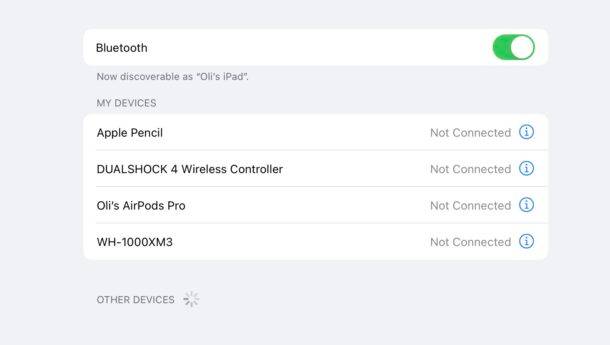 如何将蓝牙触控板、鼠标和键盘与 iPad 配对
如何将蓝牙触控板、鼠标和键盘与 iPad 配对
- 上一篇
- 如何将蓝牙触控板、鼠标和键盘与 iPad 配对
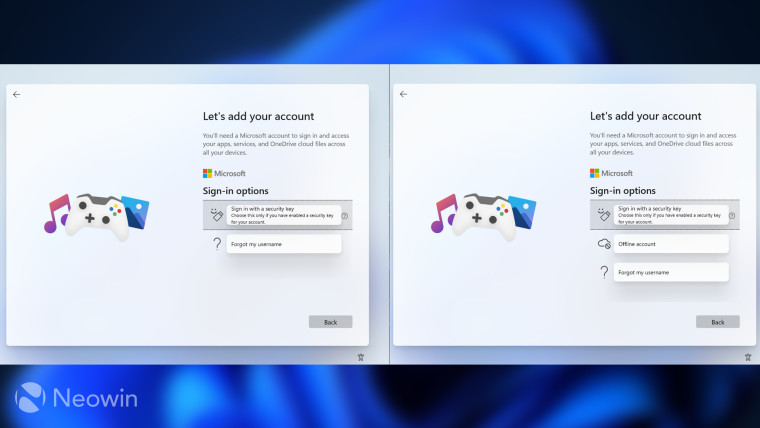
- 下一篇
- 现在必须使用 Microsoft 帐户和 Internet 来设置 Windows 11 22H2 Insider 版本
-
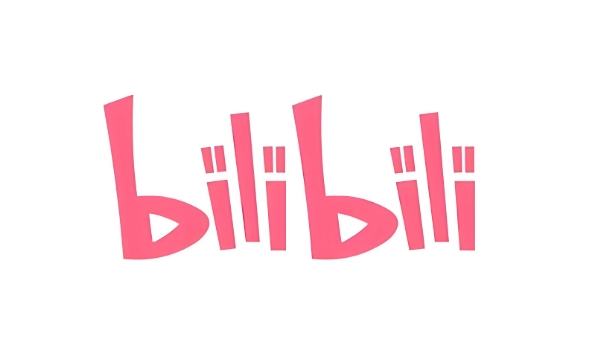
- 文章 · 软件教程 | 41秒前 |
- B站视频被退回原因及解决方法
- 455浏览 收藏
-

- 文章 · 软件教程 | 2分钟前 | 核心功能 登录入口 手机QQ邮箱 移动版 w.mail.qq.com
- 手机QQ邮箱登录方法及使用教程
- 347浏览 收藏
-

- 文章 · 软件教程 | 2分钟前 | PowerPoint 模板 自定义 变体主题 演示文稿风格
- PowerPoint主题变体切换技巧
- 327浏览 收藏
-
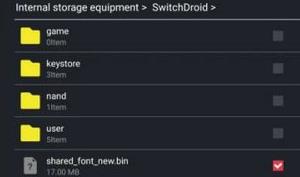
- 文章 · 软件教程 | 5分钟前 | 蛋蛋模拟器 添加游戏 Switch游戏 ROM文件 switchdroid
- 蛋蛋模拟器添加教程方法详解
- 157浏览 收藏
-
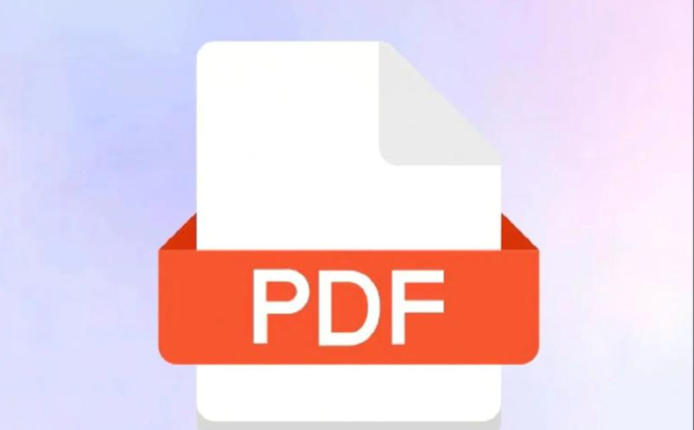
- 文章 · 软件教程 | 7分钟前 |
- PDF封面与目录制作方法详解
- 206浏览 收藏
-
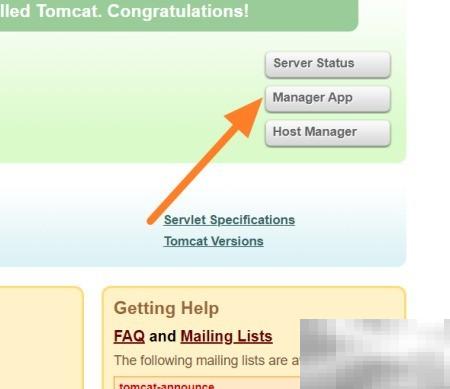
- 文章 · 软件教程 | 8分钟前 |
- Tomcat部署Java项目教程详解
- 430浏览 收藏
-
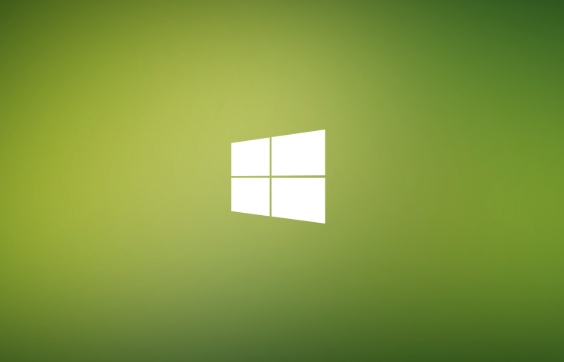
- 文章 · 软件教程 | 9分钟前 |
- Win11多桌面怎么设置与切换
- 488浏览 收藏
-
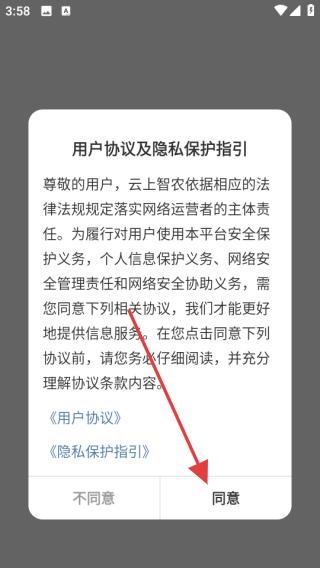
- 文章 · 软件教程 | 17分钟前 |
- 云上智农密码找回方法详解
- 483浏览 收藏
-

- 文章 · 软件教程 | 18分钟前 |
- 拼多多退款进度不显示怎么办
- 270浏览 收藏
-

- 前端进阶之JavaScript设计模式
- 设计模式是开发人员在软件开发过程中面临一般问题时的解决方案,代表了最佳的实践。本课程的主打内容包括JS常见设计模式以及具体应用场景,打造一站式知识长龙服务,适合有JS基础的同学学习。
- 543次学习
-

- GO语言核心编程课程
- 本课程采用真实案例,全面具体可落地,从理论到实践,一步一步将GO核心编程技术、编程思想、底层实现融会贯通,使学习者贴近时代脉搏,做IT互联网时代的弄潮儿。
- 516次学习
-

- 简单聊聊mysql8与网络通信
- 如有问题加微信:Le-studyg;在课程中,我们将首先介绍MySQL8的新特性,包括性能优化、安全增强、新数据类型等,帮助学生快速熟悉MySQL8的最新功能。接着,我们将深入解析MySQL的网络通信机制,包括协议、连接管理、数据传输等,让
- 500次学习
-

- JavaScript正则表达式基础与实战
- 在任何一门编程语言中,正则表达式,都是一项重要的知识,它提供了高效的字符串匹配与捕获机制,可以极大的简化程序设计。
- 487次学习
-

- 从零制作响应式网站—Grid布局
- 本系列教程将展示从零制作一个假想的网络科技公司官网,分为导航,轮播,关于我们,成功案例,服务流程,团队介绍,数据部分,公司动态,底部信息等内容区块。网站整体采用CSSGrid布局,支持响应式,有流畅过渡和展现动画。
- 485次学习
-

- ChatExcel酷表
- ChatExcel酷表是由北京大学团队打造的Excel聊天机器人,用自然语言操控表格,简化数据处理,告别繁琐操作,提升工作效率!适用于学生、上班族及政府人员。
- 3211次使用
-

- Any绘本
- 探索Any绘本(anypicturebook.com/zh),一款开源免费的AI绘本创作工具,基于Google Gemini与Flux AI模型,让您轻松创作个性化绘本。适用于家庭、教育、创作等多种场景,零门槛,高自由度,技术透明,本地可控。
- 3425次使用
-

- 可赞AI
- 可赞AI,AI驱动的办公可视化智能工具,助您轻松实现文本与可视化元素高效转化。无论是智能文档生成、多格式文本解析,还是一键生成专业图表、脑图、知识卡片,可赞AI都能让信息处理更清晰高效。覆盖数据汇报、会议纪要、内容营销等全场景,大幅提升办公效率,降低专业门槛,是您提升工作效率的得力助手。
- 3454次使用
-

- 星月写作
- 星月写作是国内首款聚焦中文网络小说创作的AI辅助工具,解决网文作者从构思到变现的全流程痛点。AI扫榜、专属模板、全链路适配,助力新人快速上手,资深作者效率倍增。
- 4563次使用
-

- MagicLight
- MagicLight.ai是全球首款叙事驱动型AI动画视频创作平台,专注于解决从故事想法到完整动画的全流程痛点。它通过自研AI模型,保障角色、风格、场景高度一致性,让零动画经验者也能高效产出专业级叙事内容。广泛适用于独立创作者、动画工作室、教育机构及企业营销,助您轻松实现创意落地与商业化。
- 3832次使用
-
- pe系统下载好如何重装的具体教程
- 2023-05-01 501浏览
-
- qq游戏大厅怎么开启蓝钻提醒功能-qq游戏大厅开启蓝钻提醒功能教程
- 2023-04-29 501浏览
-
- 吉吉影音怎样播放网络视频 吉吉影音播放网络视频的操作步骤
- 2023-04-09 501浏览
-
- 腾讯会议怎么使用电脑音频 腾讯会议播放电脑音频的方法
- 2023-04-04 501浏览
-
- PPT制作图片滚动效果的简单方法
- 2023-04-26 501浏览